
Joseph Goodman
0
5283
280
 Если у вас большой интерес к электронной почте, скорее всего, вы слышали о POP и IMAP IMAP против POP3: что это такое и какой из них следует использовать? IMAP против POP3: что это такое и какой вы должны использовать? Если вы когда-либо настраивали почтовый клиент или приложение, вы обязательно встретите условия POP и IMAP. Вы помните, какой из них вы выбрали и почему? Если вы не… . Это два протокола электронной почты, сравнимые с протоколом HTTP для вашего браузера. За прошедшие годы IMAP доказал свое превосходство во многих отношениях. IMAP не требует загрузки сообщений с сервера, сообщения загружаются только при открытии, можно создавать несколько почтовых ящиков, сообщения можно напрямую удалять с сервера и т. Д..
Если у вас большой интерес к электронной почте, скорее всего, вы слышали о POP и IMAP IMAP против POP3: что это такое и какой из них следует использовать? IMAP против POP3: что это такое и какой вы должны использовать? Если вы когда-либо настраивали почтовый клиент или приложение, вы обязательно встретите условия POP и IMAP. Вы помните, какой из них вы выбрали и почему? Если вы не… . Это два протокола электронной почты, сравнимые с протоколом HTTP для вашего браузера. За прошедшие годы IMAP доказал свое превосходство во многих отношениях. IMAP не требует загрузки сообщений с сервера, сообщения загружаются только при открытии, можно создавать несколько почтовых ящиков, сообщения можно напрямую удалять с сервера и т. Д..
Так почему же POP еще не вымер? Хороший вопрос! К сожалению, некоторые почтовые провайдеры (особенно провайдеры) все еще не поддерживают IMAP. Вы застряли с POP. Это вызывает огромную проблему, потому что многие современные разработчики приложений не заботятся об этом, поэтому не заботятся о поддержке. Родственница недавно столкнулась со мной, когда я не могла получать электронную почту своей учетной записи POP на свой телефон, потому что поддерживались только серверы IMAP. В этом посте я хотел бы показать вам, как обойти эту проблему.
Получить учетную запись Gmail
Если вы еще не используете Gmail, вам не следует. Он бесплатный, интерфейс почтового ящика великолепен и предлагает вам больше места, чем любой другой провайдер, которого вы найдете. Регистрация учетной записи электронной почты должна занять не более минуты.
Если у вас уже есть учетная запись Gmail и вы пытаетесь получать электронную почту из почтового ящика POP на устройстве, которое поддерживает только IMAP, это не имеет значения. Вам необходимо создать новую учетную запись Gmail, которая будет выступать в качестве прокси для вашей учетной записи POP. Метод прост: мы берем вашу старую, устаревшую учетную запись электронной почты POP и помещаем всю полученную почту в новую блестящую учетную запись Gmail, которая является ее зеркалом (но поддерживает IMAP)..
Добавьте свою учетную запись POP в Gmail
После того, как вы создали свою учетную запись Gmail и вошли в систему, перейдите в настройки и получите доступ к Счета страница (отображается через меню в верхней части). Здесь вы должны увидеть “Проверять почту с других аккаунтов (используя POP3)” вариант.
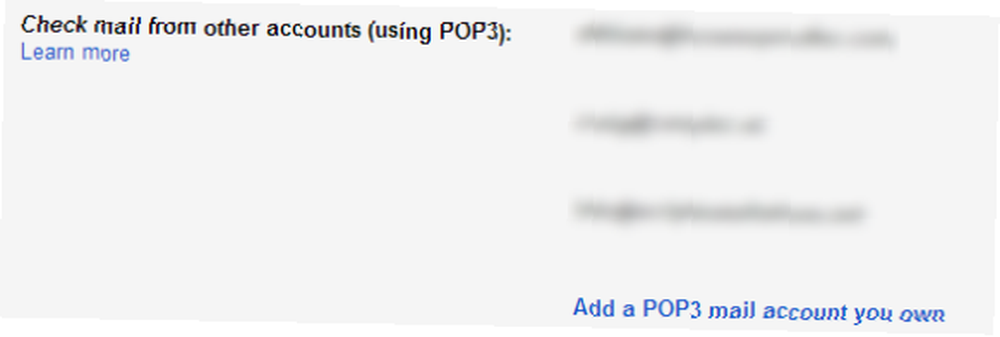
На размытых областях показаны три учетные записи электронной почты POP, которые я в настоящее время добавил в свою учетную запись Gmail. Когда вы добавите POP-аккаунт, вы увидите их там. Вы можете сделать это, нажав “Добавьте свой почтовый аккаунт POP3“, что наш следующий шаг.
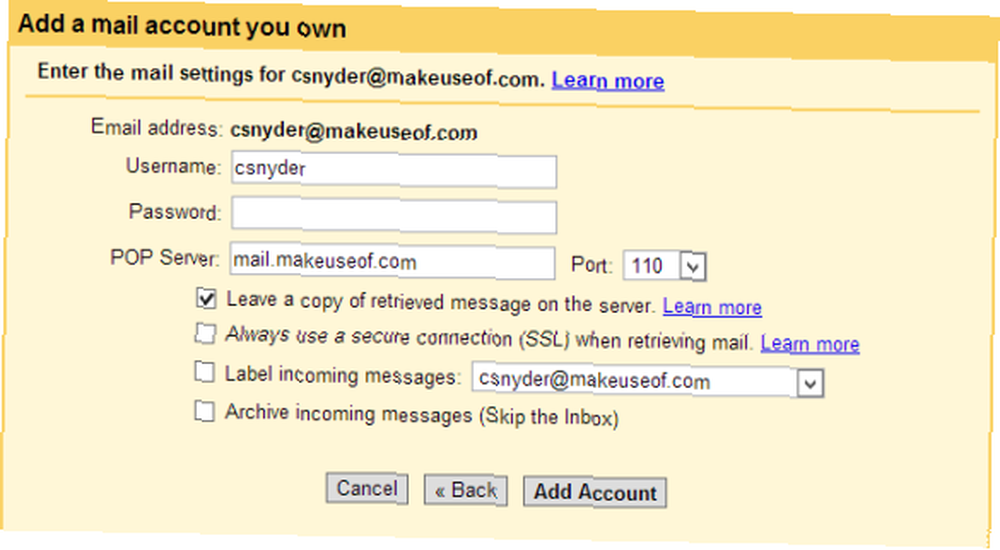
Сначала вам будет предложено ввести свой адрес электронной почты POP, а затем вам будет показана страница выше. Здесь ваше имя пользователя, POP-сервер и входящая метка уже заполнены для вас. Если что-то из этого нужно изменить, обязательно сделайте это. Вам нужно будет ввести точную информацию, иначе ваша электронная почта не может быть взята с POP-сервера и перенесена сюда в Gmail, поэтому убедитесь, что вы это делаете. Если вы не знаете эту информацию, вы можете проверить мою статью, в которой содержится информация о почтовом сервере. Настройка почтового клиента? Вот информация о почтовом сервере для 3 крупнейших почтовых провайдеров, настраивающих почтовый клиент? Вот информация о почтовом сервере для 3 крупнейших почтовых провайдеров Последним, который я когда-либо широко использовал, был Outlook Express, и мне кажется, что так было всегда. С тех пор я дал Thunderbird и ... для трех крупнейших почтовых провайдеров, или вы можете просто Google это.
Позвольте мне подчеркнуть, что для вас крайне важно поставить галочку напротив “Оставьте копию полученного сообщения на сервере” вариант. Если вы этого не сделаете, Gmail будет эффективно перехватывать всю вашу POP-почту, а не просто отражать ее. Это означает, что вы не сможете получить доступ к электронной почте из этой учетной записи из любой веб-службы или настольного приложения, только из Gmail..
Добавьте свой POP-адрес как электронное письмо отправителя (необязательно)
Если вы хотите продвинуться дальше и хотите ответить на электронное письмо, которое вы загрузили из учетной записи POP в Gmail, в качестве самой учетной записи электронной почты POP (а не вашего адреса Gmail), вы можете это сделать. На том же Счета Страница настроек, вы должны увидеть “Отправить почту как” вариант.
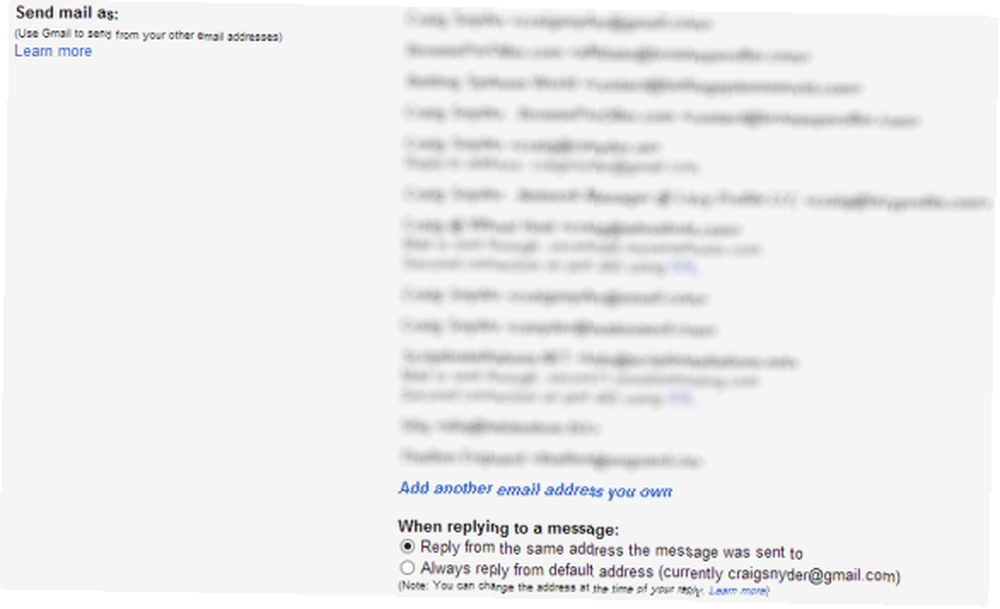
Помните, что не все службы, поддерживающие Gmail, будут поддерживать функцию отправки электронной почты с дополнительных адресов, особенно сторонних. Я не могу комментировать, какими устройствами, приложениями или службами это ограничено (поскольку их так много), но это будет отлично работать через веб-интерфейс. Чтобы иметь возможность отправлять электронные письма с вашего POP-адреса через Gmail, нажмите “Добавьте другой адрес электронной почты, которым вы владеете” ссылка на этой странице.
Процесс добавления адреса для отправки требует подтверждения электронной почты, отправленной на этот адрес. Если вы уже выполнили этот шаг до этого, то это электронное письмо может быть подтверждено непосредственно через входящую почту Gmail, которую вы в данный момент используете (которая также может проверить, что предыдущий шаг действительно работает).
Добавьте свою учетную запись Gmail на свое устройство
Последний шаг - просто забыть о своей учетной записи электронной почты POP и использовать эту новую учетную запись Gmail на своем телефоне, в Почте Windows 8 или любой другой службе, устройстве или приложении, которое вы используете. Многие из них будут автоматически знать информацию о почтовом сервере Gmail, но здесь все иначе:
- Адрес сервера Gmail IMAP: imap.gmail.com
- Имя пользователя Gmail IMAP: полный адрес Gmail ([email protected])
- Пароль Gmail IMAP: Пароль Gmail
- Порт Gmail IMAP: +993
- Gmail IMAP TLS / SSL требуется: да
Это оно! Это немного раздражает, когда приходится прилагать усилия, но это чрезвычайно эффективно. Надеемся, что старые провайдеры электронной почты в конечном итоге наверстают упущенное и перейдут на сторону IMAP. Дайте мне знать, если вам нужна помощь в комментариях!











